vim-airlineとは
vim-airlineはVimのステータスラインを見やすくしてくれるプラグインです。現時点のVim Awesomeではトップ10にランクインしていて、スターの数も1万を優に超える典型的な人気プラグインという印象があります。
自分も以前から入れてはいたのですが設定を間違ったまま使っていたので、改めて設定し直してみました。その際の設定方法をまとめておきます。検証環境は下記の通りです。
- Mac OS
- Vim 8.2.850
Vimプラグインをインストール
ステータスラインをリッチにするvim-airlineと、そのテーマをサポートするvim-airline-themesの2つのVimプラグインをインストールします。vim-airlineだけでも動かせるのですが、そんなに見易くないので両方とも入れましょう。
Plug 'vim-airline/vim-airline'
Plug 'vim-airline/vim-airline-themes'テーマの方をインストールし忘れると非アクティブのウィンドウのステータスラインが見えなくなってしまうのでお気をつけ下さい。
フォントのインストール
vim-airlineのデモ画像の様に三角形のハイライトを表示したい場合はPowerline fontsをインストールする必要があります。
$ git clone https://github.com/powerline/fonts.git --depth=1
$ cd fonts
$ ./install.sh
$ cd ..
$ rm -rf fonts次にインストールしたPowerline fontsをターミナルで使用するように環境設定でフォント変更して下さい。
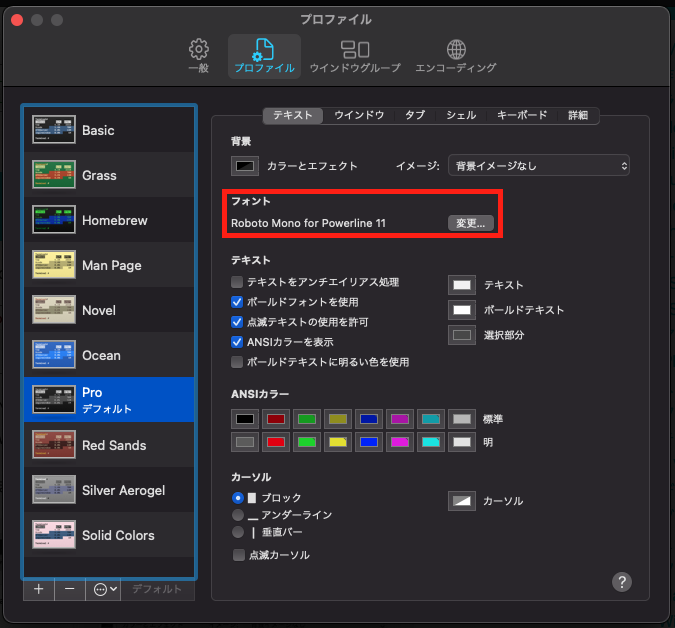
「for Powerline」というサフィックスが付いているフォントが先程インストールしたものです。
.vimrcの設定
.vimrcファイルに下記を記述して下さい。
let g:airline_theme = 'deus'
let g:airline_deus_bg = 'dark'
let g:airline#extensions#tabline#enabled = 1
let g:airline_powerline_fonts = 1
let g:airline#extensions#branch#enabled = 0上で選択しているテーマは個人的に好きだったから選んでいるだけなので、この辺りを見て好きなものを選択して下さい。他の設定はタブラインとPowerline fontsを有効にする設定です。また以上で設定は完了です。
※ブランチ名を表示しない設定も追加しました
終わりに
正直vim-airlineの導入するメリットはVimの画面がお洒落になるくらいです。強いて言えばLinterの警告メッセージや、ブランチ名や文字コード等のファイルのメタ情報が見易くなる事でしょうか。
とにかくvim-airlineの一番のメリットは操作画面が格好良くなるという事だけです。しかしこれは重要な事です。